dell笔记本的键盘灯怎么开
更新时间:2024-01-14 14:44:14作者:yang
Dell笔记本电脑一直以来都备受消费者的青睐,而其中一个备受关注的特点就是键盘灯,键盘灯不仅可以提供良好的视觉效果,还能在昏暗的环境中方便使用。很多人可能对于如何开启和调节Dell笔记本键盘灯的亮度感到困惑。在本文中我们将详细介绍如何打开Dell笔记本键盘灯,并提供一些调节亮度的方法,帮助您更好地使用这一功能。
操作方法:
1.将戴尔笔记本电脑打开后,按下电源键启动进入电脑的系统。

2.打开电脑后,查看电脑最顶部的功能按键。一般控制键盘灯的按键为f10,如下图所示。
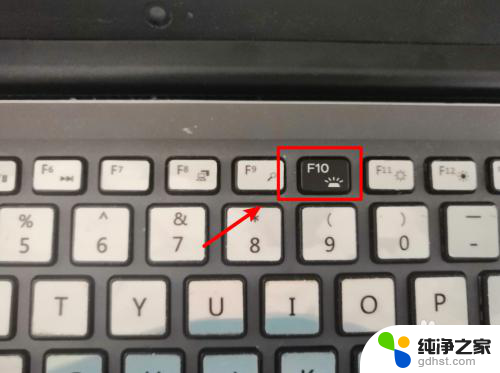
3.找到控制电源的快捷键后,同时找到电脑的fn组合键。一般在电脑左下角的位置。
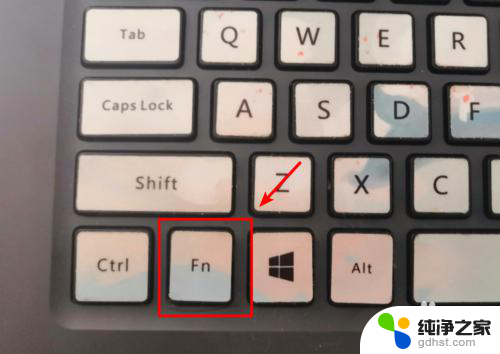
4.找到后,按下fn按键,同时按下f10按键即可打开戴尔笔记本的键盘灯。

5.一般情况下,戴尔笔记本的键盘灯分为两档。可以再次按下fn+f10可以调节键盘灯的亮度。

6.打开键盘灯后,如果需要关闭键盘灯,也可以通过按下Fn+F10进行关闭。

以上就是dell笔记本的键盘灯怎么开的全部内容,如果你遇到这个问题,可以尝试按照以上方法来解决,希望对你有所帮助。
- 上一篇: 台式机连接网络怎么连接
- 下一篇: wps打英文怎么让每行首字母都是小写
dell笔记本的键盘灯怎么开相关教程
-
 笔记本的键盘灯怎么开启
笔记本的键盘灯怎么开启2024-01-02
-
 联想电脑笔记本键盘灯怎么开
联想电脑笔记本键盘灯怎么开2023-12-11
-
 笔记本键盘的灯怎么关
笔记本键盘的灯怎么关2023-11-24
-
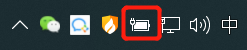 笔记本电脑怎么开键盘灯光
笔记本电脑怎么开键盘灯光2024-01-13
电脑教程推荐